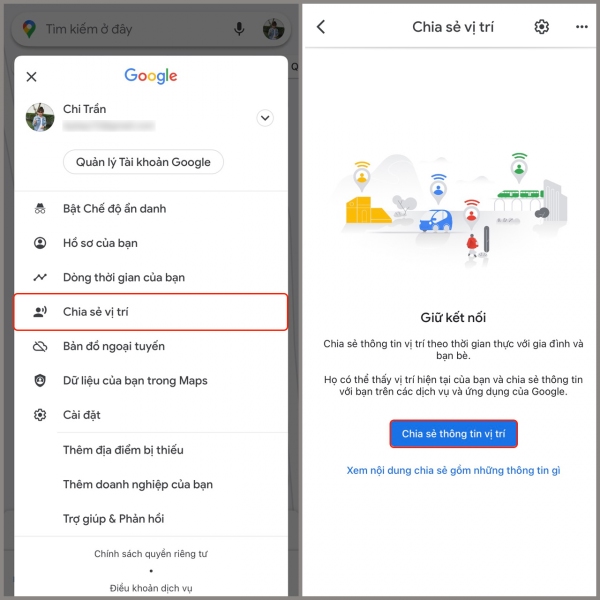Hướng dẫn cách gửi định vị qua Zalo từ A đến Z cực dễ
Zalo là một mạng xã hội phổ biến và quen thuộc với người dùng Việt Nam. Ngoài việc hỗ trợ kết nối và liên lạc, Zalo còn cung cấp nhiều tính năng độc đáo như livestream, tìm bạn bè xung quanh, chỉnh font chữ, và chơi game trực tuyến. Nhưng liệu bạn đã biết cách gửi định vị qua Zalo trên điện thoại iPhone hoặc Android chưa? Nếu chưa, hãy cùng Shop thế giới điện máy khám phá chi tiết cách thực hiện trong bài viết dưới đây.
1. Zalo là gì? Lợi ích khi gửi định vị bằng Zalo
Zalo hiện là một trong những nền tảng kết nối xã hội phổ biến, cho phép người dùng trò chuyện nhanh chóng với mọi người qua tin nhắn, gọi điện, video call, và chia sẻ hình ảnh, video, tài liệu... hoàn toàn miễn phí. Zalo hoạt động hiệu quả trên nhiều hệ điều hành như Android, iOS, Windows, và MacOS, khiến cho việc cài đặt và sử dụng trở nên dễ dàng đối với hầu hết người dùng Việt Nam.
Ngoài ra, Zalo còn tích hợp chức năng gửi định vị, mang lại nhiều lợi ích vượt trội như:
- Gửi địa chỉ chính xác cho người nhận một cách nhanh chóng qua tin nhắn.
- Hỗ trợ người nhận tìm kiếm vị trí hoặc theo dõi lộ trình di chuyển của người gửi.
- Giúp người nhận dễ dàng tìm đường đến một địa điểm nào đó.
- Tìm lại điện thoại một cách đơn giản trong trường hợp bị thất lạc, rơi rớt, hoặc mất cắp.
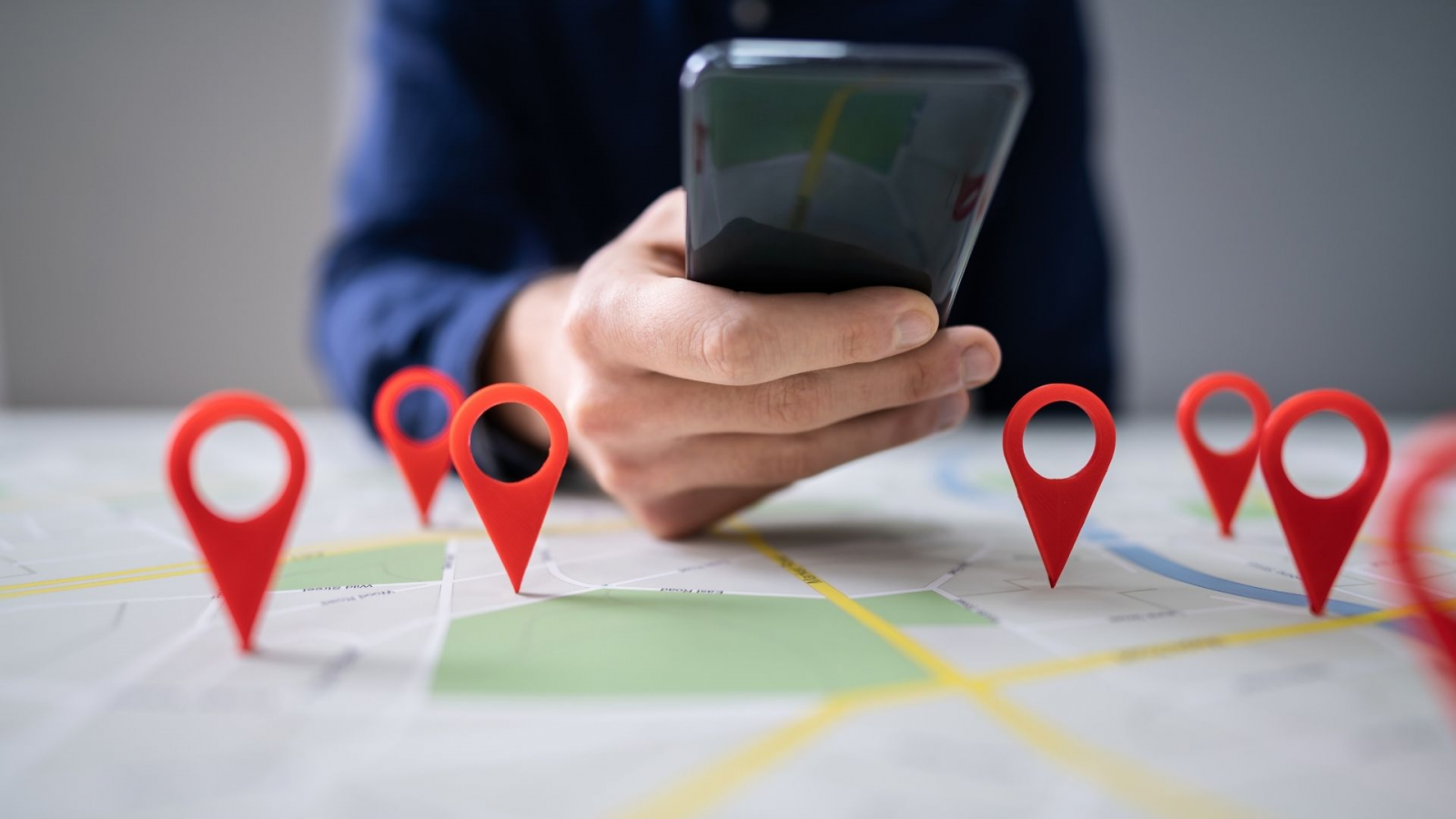
2. Mách bạn cách gửi định vị qua Zalo trên điện thoại Android
Tính năng gửi định vị trên Zalo rất hữu ích, nhưng không phải ai cũng biết cách sử dụng. Nếu bạn đang dùng điện thoại Android và chưa rõ cách gửi định vị qua Zalo, hãy tham khảo phần hướng dẫn dưới đây để biết cách thực hiện.
2.1. Thiết lập tính năng định vị trí trên điện thoại cảm ứng Android
Muốn gửi định vị của chính mình qua Zalo cho bạn bè và người thân, đầu tiên, bạn cần cho phép Zalo truy cập vị trí. Cách thực hiện như sau:
- Bước 1: Vào mục Cài đặt có biểu tượng hình bánh răng cưa trên màn hình chính.
- Bước 2: Tìm đến mục Vị trí và bật tính năng này lên.
- Bước 3: Màn hình sẽ tự động xuất hiện thông tin Vị trí chấp nhận. Bạn xác nhận bằng cách chọn Đồng ý.
2.2. Cách gửi định vị trên Zalo Android
Tiếp theo, cùng tìm hiểu cách gửi định vị trên Zalo Android chỉ với 4 bước:
- Bước 1: Mở ứng dụng Zalo và tìm đến tin nhắn với người bạn muốn chia sẻ vị trí.
- Bước 2: Nhấn chọn biểu tượng 3 dấu chấm ở góc phải bên dưới màn hình.
- Bước 3: Chọn vào mục Vị trí.
- Bước 4: Tại đây, có 2 tùy chọn chia sẻ vị trí cho bạn lựa chọn là Chia sẻ hành trình trực tiếp và Chia sẻ vị trí hiện tại. Đối với hành trình trực tiếp, người nhận có thể theo dõi được vị trí hiện tại và cập nhật toàn bộ di chuyển của bạn trong một khoảng thời gian cho phép (15 phút, 1 giờ hoặc 8 giờ). Còn vị trí chính xác, người nhận chỉ xác nhận vị trí hiện tại của bạn mà thôi.
Theo đó, khi người nhận nhấn vào vị trí mà bạn chia sẻ, điện thoại của họ sẽ tự động “nhảy” sang Google Maps và định vị nơi bạn đang đứng.
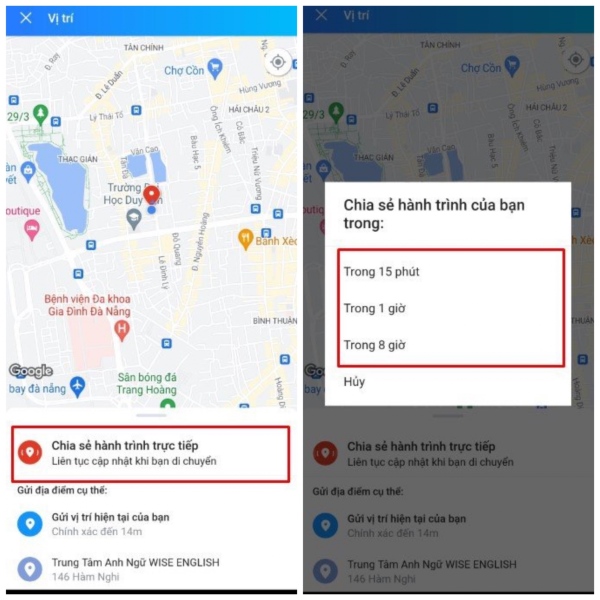
3. Cách chia sẻ định vị trên Zalo trên điện thoại iPhone
Với các bạn sử dụng iPhone, có thể tham khảo cách chia sẻ định vị trên Zalo siêu dễ sau đây:
3.1. Thiết lập tính năng định vị trí trên iPhone
Trước khi gửi vị trí cho người nhận, bạn cần phải bật tính năng vị trí trên iPhone:
- Bước 1: Chọn mục Cài đặt có biểu tượng hình bánh răng cưa.
- Bước 2: Chọn tiếp Quyền riêng tư.
- Bước 3: Tại mục Dịch vụ định vị, bạn bật Dịch vụ định vị là xong.
Bên cạnh đó, người dùng có thể tùy chỉnh chia sẻ vị trí cho một số ứng dụng mong muốn bằng cách nhấn chọn vào tên ứng dụng bên dưới và chọn một trong các lệnh như Không, Hỏi trong lần tiếp theo, Khi dùng Ứng dụng hoặc Luôn luôn.
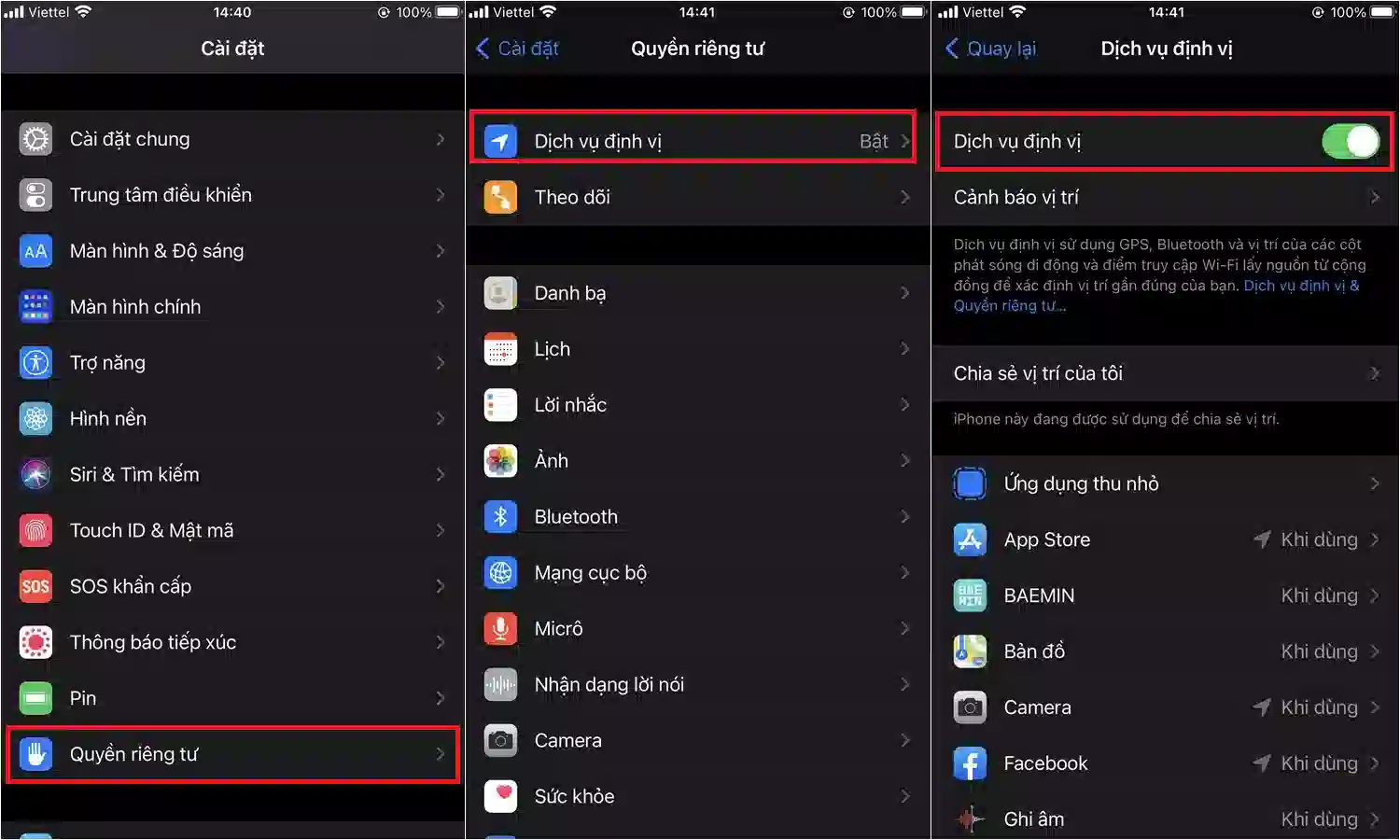
3.2. Cách chia sẻ định vị trên Zalo bằng iPhone
Sau khi cho phép gửi vị trí xong, chỉ cần thực hiện theo 6 bước dưới đây, bạn đã biết cách gửi định vị qua Zalo trên iPhone:
- Bước 1: Tìm đến nội dung trò chuyện của bạn và người bạn muốn gửi vị trí.
- Bước 2: Tại mục Tin nhắn, bạn chọn biểu tượng ba dấu chấm. Lúc này, màn hình sẽ xuất hiện một số nội dung như Vị trí, Tài liệu, Nhắc hẹn… Bạn chọn vào Vị trí nhé.
- Bước 3: Tiếp đến, màn hình tự động hiển thị vị trí của bạn trên bản đồ, với biểu tượng là một chấm xanh chuyển động.
- Bước 4: Tương tự cách gửi định vị Zalo trên điện thoại Android, bạn cũng chọn 1 trong 2 tùy chọn chia sẻ vị trí.
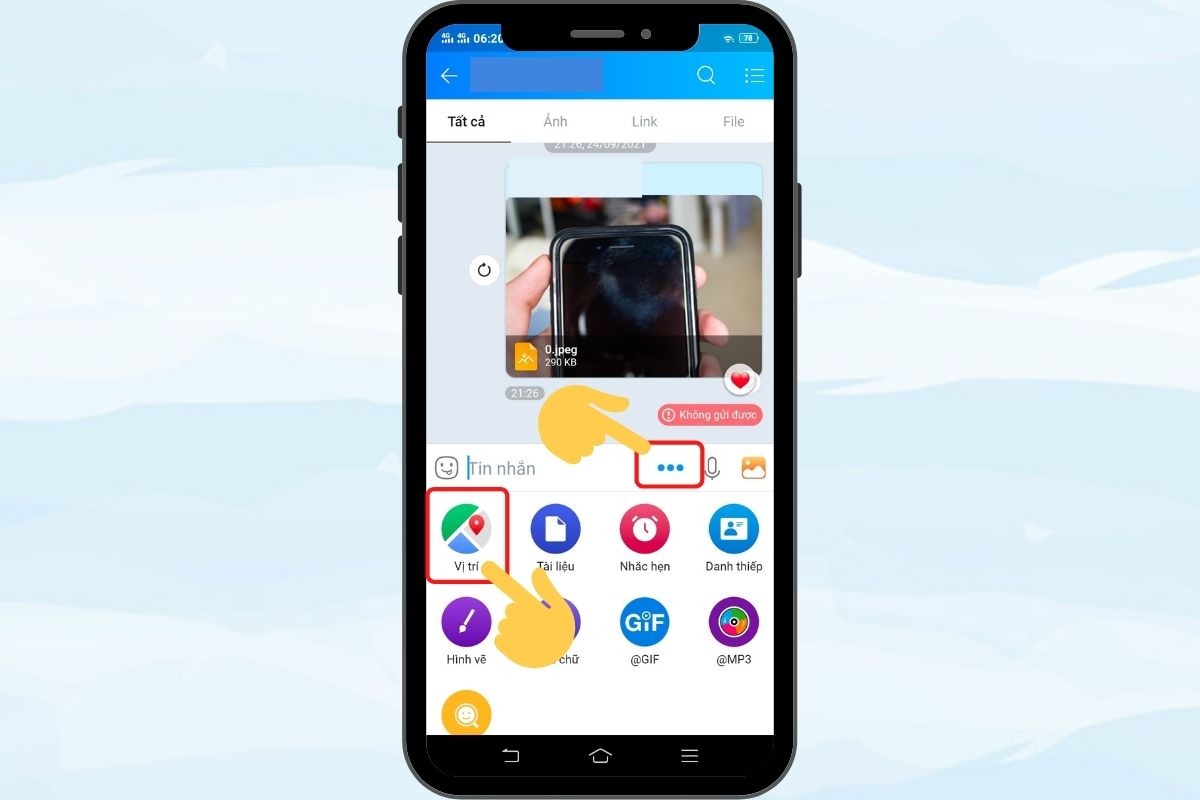
4. Chia sẻ nhanh vị trí qua Google Maps
Ngoài cách gửi định vị Zalo, bạn hoàn toàn có thể chia sẻ vị trí của mình nhanh chóng bằng ứng dụng Google Maps với 7 bước sau đây:
- Bước 1: Mở Cài đặt có biểu tượng hình bánh răng trên màn hình chính điện thoại.
- Bước 2: Vào mục Google Maps, chọn mở mục Vị trí và chọn tiếp Luôn luôn.
- Bước 3: Trở lại màn hình chính, bạn nhấn tiếp vào Google Maps.
- Bước 4: Các bạn hãy đăng nhập tài khoản Google của mình vào góc phải thanh Tìm kiếm ở đây.
- Bước 5: Sau đó, bạn chọn vào ảnh đại diện tài khoản của mình. Click vào Chia sẻ vị trí và chọn Bắt đầu. Tiếp theo, bạn điều chỉnh thời gian chia sẻ vị trí mong muốn bằng hai nút lệnh (+), (-) hoặc lệnh Cho tới khi bạn tắt tính năng này.
- Bước 7: Nếu người nhận có tài khoản Google, bạn nhấn vào mục Chọn người, tìm đến tên người muốn gửi và click tiếp Chia sẻ là xong. Còn trong trường hợp người dùng chưa có tài khoản Google, bạn chọn Khác và lựa chọn phương thức gửi thích hợp (như Messenger, Line, Zalo, Zoom…).